
Pracujesz zdalnie np. w domu lub jesteś poza biurem ? Posiadasz licencję IRONCAD elektroniczną typu jednostanowiskowa, przenośna ? Dowiedz się jak w szybki sposób importować i eksportować licencję.
Program IRONCAD może być zainstalowany na kilku komputerach, a w danej chwili możliwa jest praca na jednym stanowisku. Licencja może być przenoszona pomiędzy komputerami za pomocą menadżera licencji. Licencja jest bezterminowa i obsługuje zakupioną wersję programu IRONCAD.
Jak importować licencję ?
W celu importu licencji należy wykonać następujące działania:
1. Upewnić się, że mamy dostęp do połączenia internetowego.
2. Uruchomić menadżer zarządzania licencją: Start -> Wszystkie programy -> IRONCAD -> 201x -> License Management Tool.
3. Zaznaczyć opcję Activate a Software License, a następnie kliknąć Next.
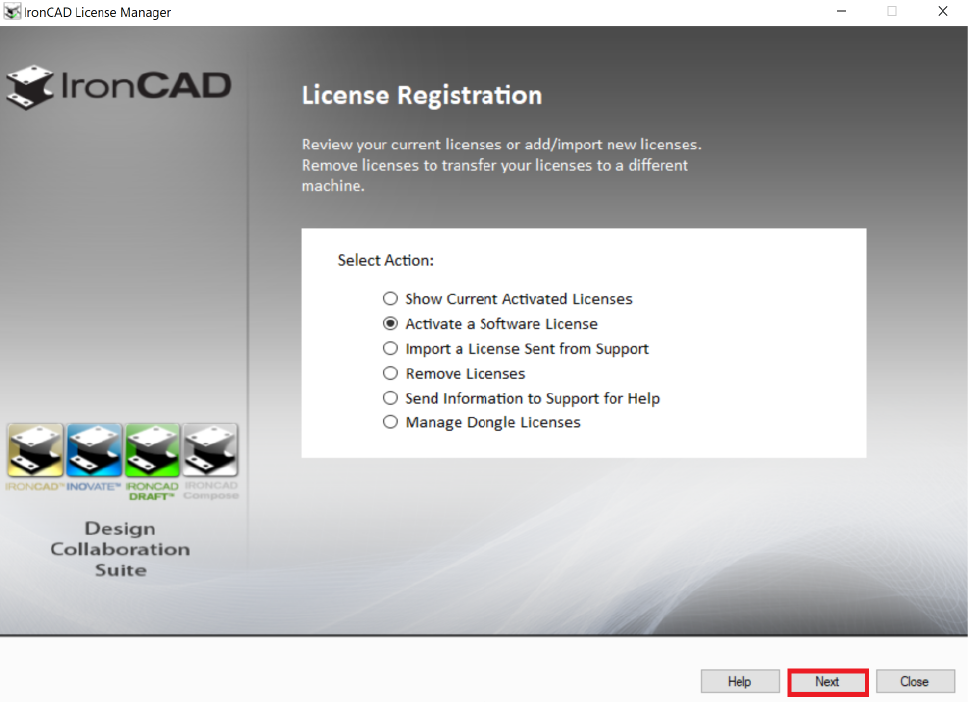
4. W poniższym oknie dialogowym należy wpisać bądź skopiować Serial Number oraz Codeword. Dane znajdują się w pliku, wysłanym przy sprzedaży programu. Zaznaczoną opcję Internet należy pozostawić bez zmian.
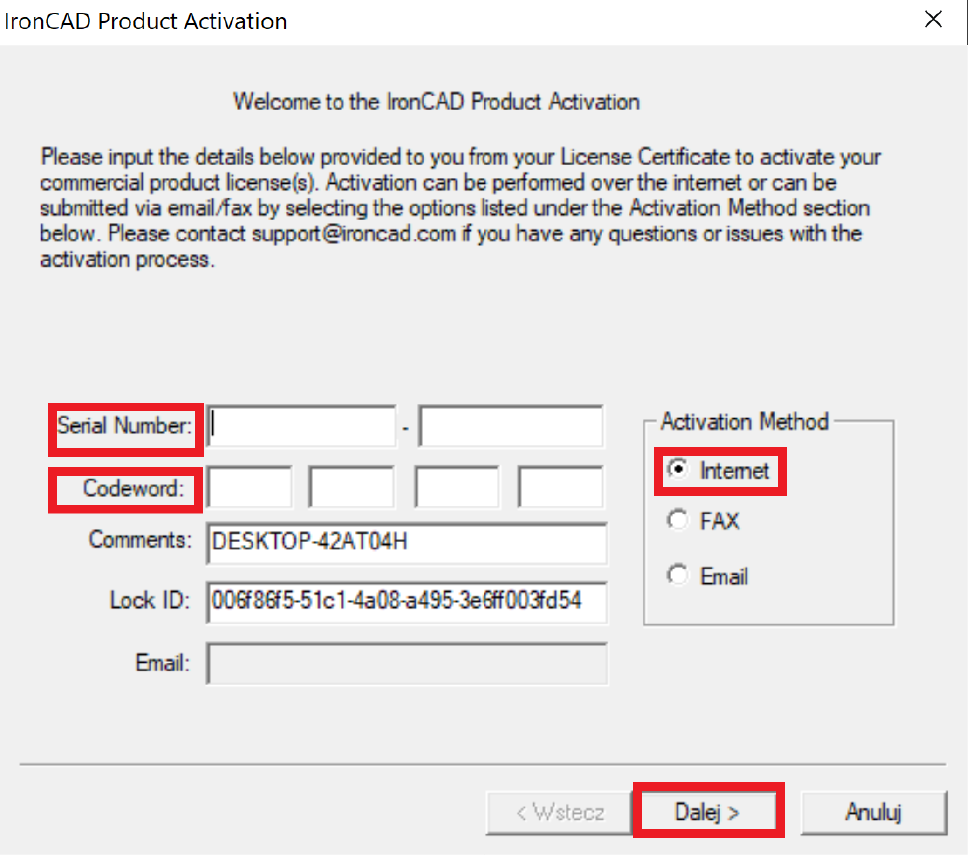
5. W kolejnym kroku również Dalej.
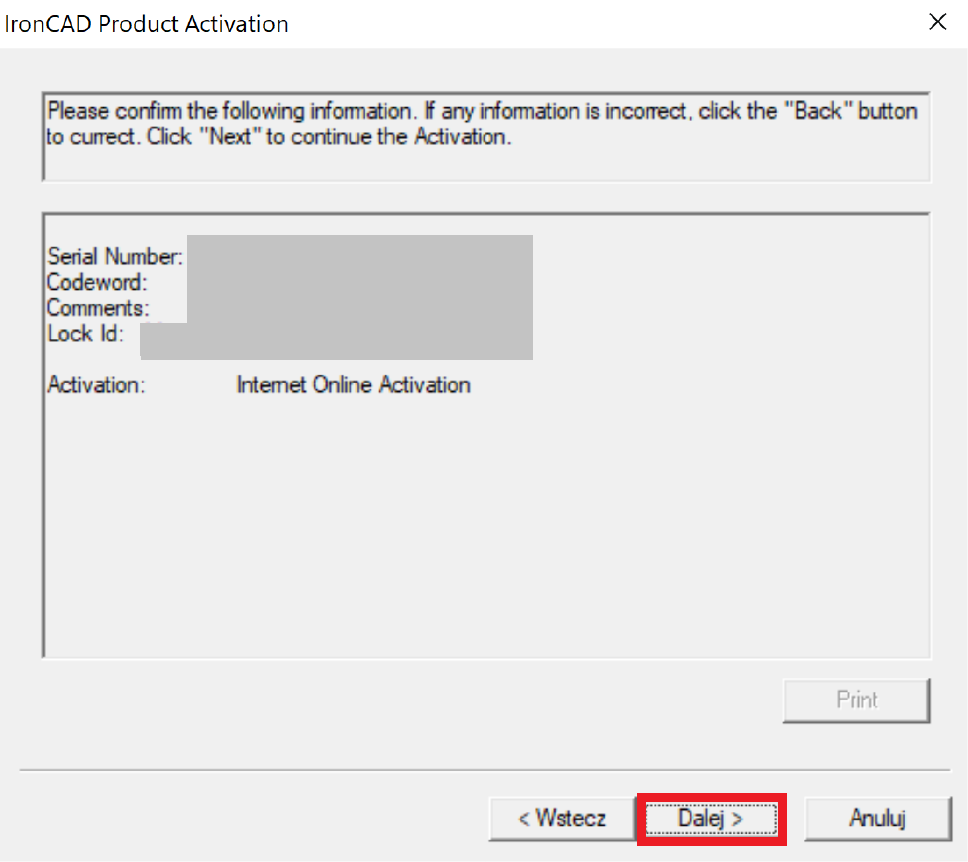
6. Pojawi się komunikat o sukcesie importu. Należy kliknąć Zakończ.
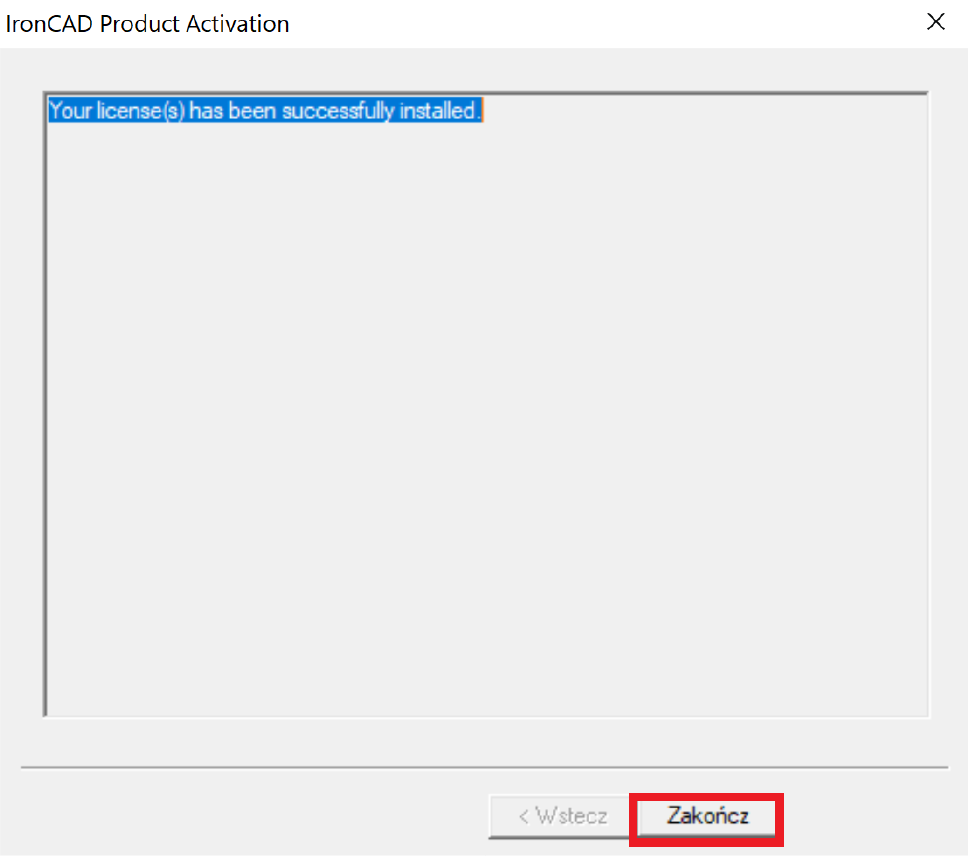
7. Licencja powinna stać się aktywna i pojawić się na liście licencji. Należy zakończyć import klikając Close.

Jak eksportować licencję ?
W celu eksportu licencji na komputerze, na którym jest obecnie aktywna, należy postępować według poniższej instrukcji:
1. Upewnić się, że mamy dostęp do połączenia internetowego 2. Uruchomić menadżer zarządzania licencją: Start -> Wszystkie programy -> IRONCAD -> 201x -> License Management Tool.
2. Zaznaczyć opcję Remove Licenses, a następnie kliknąć Next.
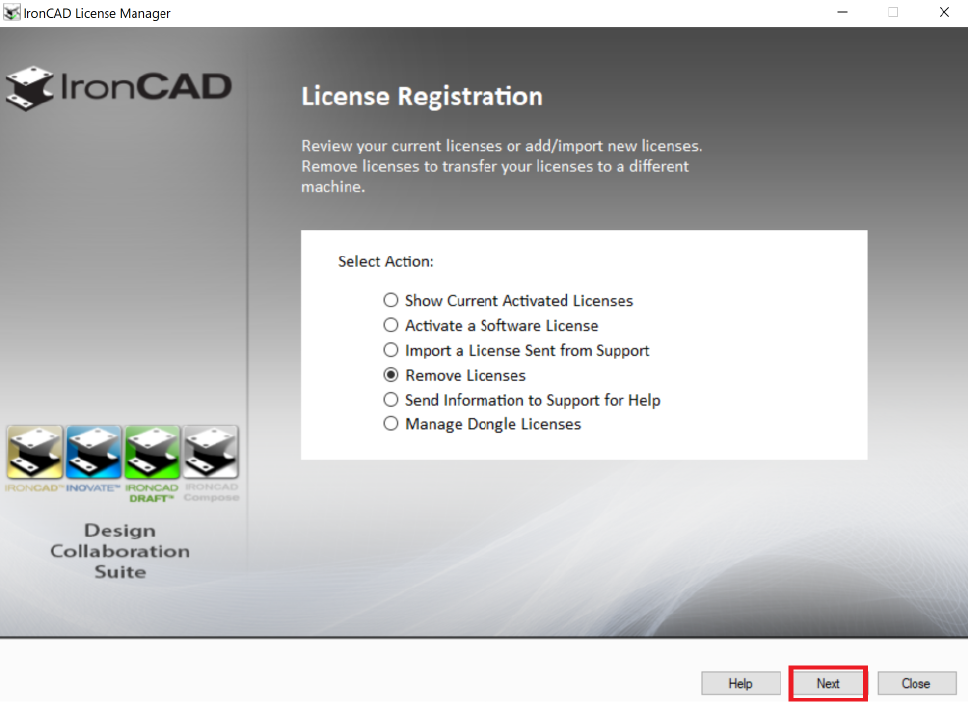
4. W oknie dialogowym kliknąć Tak.
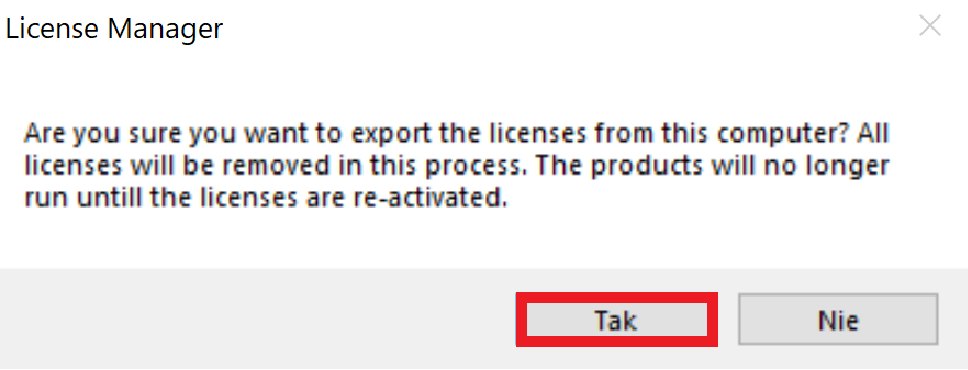
5. Następnie należy wprowadzić nazwę pliku i kliknąć Zapisz.
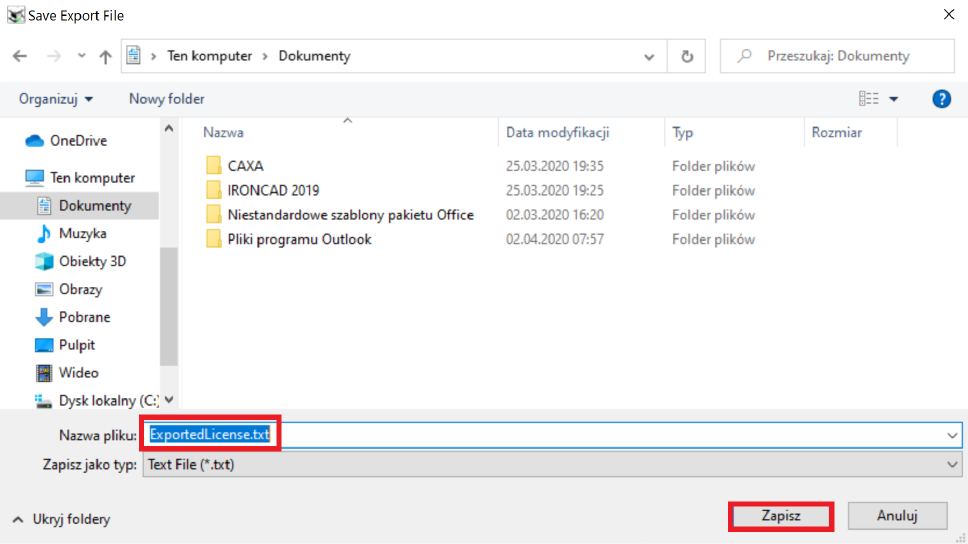
6. W kolejnym etapie należy zaznaczyć Tak (niezbędne jest połączenie z Internetem).
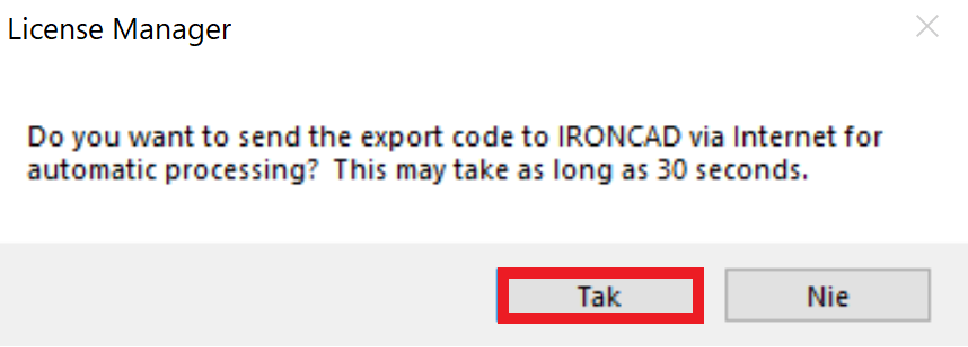
7. W oknie dialogowym zaznaczamy OK - licencja została wyeksportowana pomyślnie.
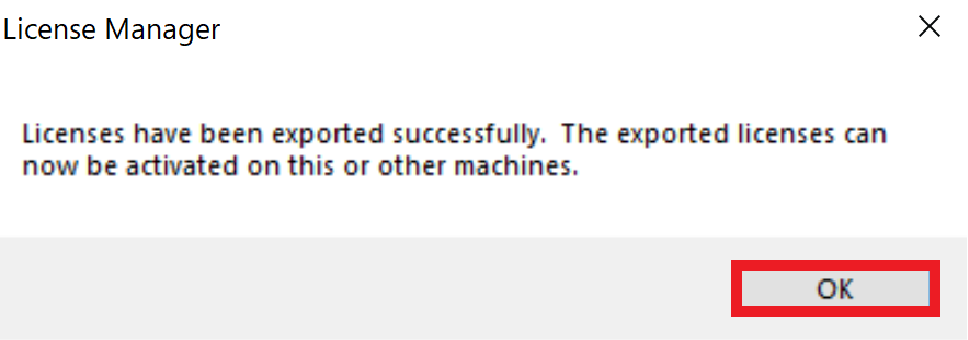
W przypadku problemów z przeniesieniem licencji skontaktuj się z nami:
Wsparcie Techniczne IRONCAD:
tel.: 12 419 80 21
e-mail: pomoc@ironcad.pl




